Hozzon létre egy szöveget a szőr és a haj a Photoshop
Ebben a leírásban megmutatom, hogyan kell létrehozni a szöveg a szőr és a haj a Photoshop, egy egyszerű, de hatékony módszer. Ez a hatás egyetemes, mert szöveg lehet az állati szőr vagy emberi haj, akkor füvet is, ha felveszi a megfelelő színárnyalatot.

Ebben a leckében megtudhatja, hogyan lehet létrehozni egy szöveget haj vagy bunda Photoshop ecsetekkel és textúrák Fur. Ahhoz, hogy hozza létre ezt a hatást fog menni 10 percig.
Elején a bemutató fogunk létrehozni a háttérben. Sajnálatos a háttérben lehet elrontani az egész hatás, így meg kell, hogy gondosan megközelíteni a kiválasztás a háttérben. Mert ezt a szöveget, úgy döntöttem, hogy egy világos színű szövet textúra a háttérben. De lehet választani, például a hagyományos fa szerkezetű. Azt is alkalmazni textúra gyűrött papír, ha úgy dönt, hogy legyen kreatív.
Megjegyzés: A Download Sources ABR és PAT fájlok a kapcsolat elején ezt a leckét.
Létrehozásához a háttérben, meg kell létrehozni egy minta gyolcsba, amely megtalálható a forrás fájl kiterjesztése PAT. Tehát, töltse le a szükséges alapanyagok ezt a leckét. Most meg kell telepíteni a fájlokat az ABR és PAT Photoshop. Ehhez menj a Szerkesztés - Office set (Edit> Preset Manager), válassza ki a set type (Előre típus). Először válassza ki a Brush Tool (Brush Tool), hogy töltse be a letöltött fájlt a ABR és állítsa be a kefét, majd a legördülő menüből válassza ki a Minták (Patterns), betölteni a letöltött fájlt a PAT és a textúrát a mintákat.
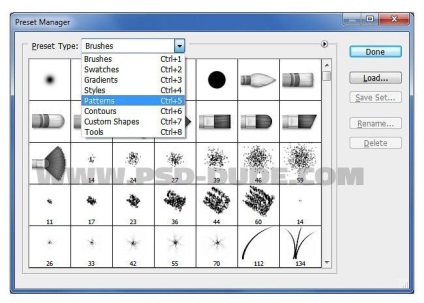
Hozzon létre egy új munkadokumentumot 1200 x 630 px PSD formátumban. Hozzon létre egy új réteget. Hívja ezt a réteget Zadniyfoniztkani (textília Háttér). Töltsük réteg bármilyen színárnyalatban saját belátása szerint, majd alkalmazza a következő stílusokat gradiens fedőrétegbevonat (Gradient Overlay) és borítsd a minta (Pattern Overlay). A réteg stílus beállításokat overlay minta (Pattern Overlay), válassza ki a mintát a textúra a vászon anyag.
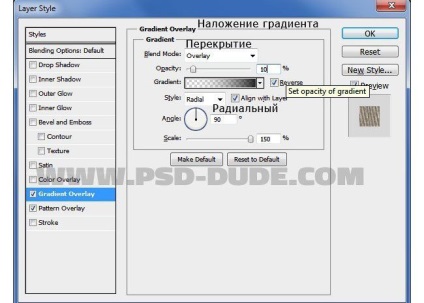
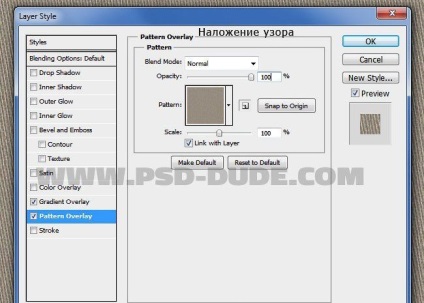
Ahhoz, hogy a textúra vászonnal, hogy egy reálisabb, akkor egy szutykos textúra, hozzátéve, hogy a munkadokumentum, majd változtassa meg a keverési mód a réteg grunge textúra Soft Light (Soft Light) vagy többrétegű (Multiply) Opacity (Átlátszóság) mintegy 30%. Beállítások függ grunge textúra, hogy válasszon. A textúra legyen a semleges színek, például a szürke vagy tejszín. Tehát a háttér mintás vászon anyag kell kinéznie a lenti képen.

Add szöveget. Nevezze el a réteget a szöveg szöveg szőr (haj Text). Használhatja bármilyen betűtípust kedvedre. Régebben a betűtípus Pooplatter.
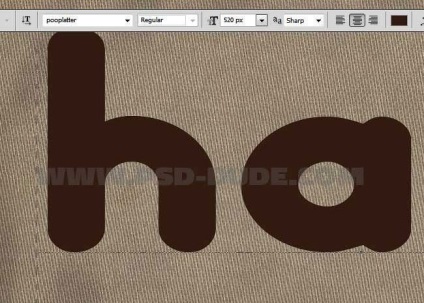
Rétegre szöveg szőr (haj szöveg), alkalmazni egy réteg stílust overlay minta (Pattern Overlay). Mint minta, textúra, használja a „haj-2-by-psddude”, a PAT fájl telepítve a 2. lépésben.

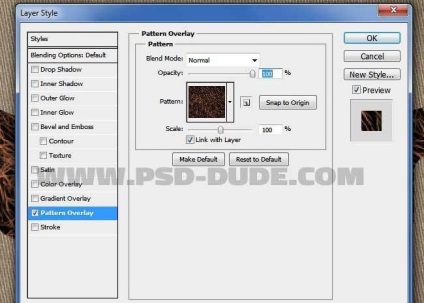
Hozzon létre egy új réteget a haj szöveg (Hair szöveg) nevezni ezt a réteget Circuit Haj (Hair Border). Tartsa lenyomva a (CTRL), kattintsunk a réteg thumbnail szöveg szőr (haj Text), letölthető az aktív kiválasztás.

Most a jobb gombbal a kijelölt területen, és a megjelenő ablakban kattintsunk a Create munkagörbét (Tedd Work Path).
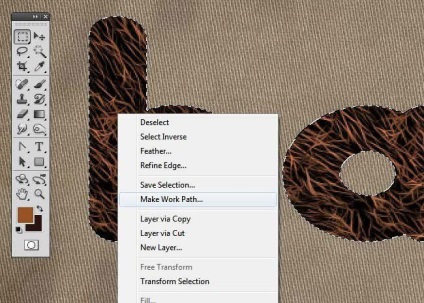
Állítsa be az előtér színét # 975126, a háttér színe # 2a1412. Válassza ki a Brush Tool (Brush Tool), meg egy kefével "hajkefe 1 psddude" az ecset beállításait, a méret (Size) ecsettel 60 px, Normal (normál), átlátszósága (Opacity) 100%.
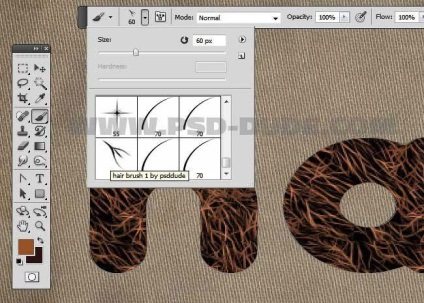
Kijelölés eszköz kijelölt útvonal (Path Selection Tool), majd kattintson a jobb gombbal, hogy hozzon létre egy működő áramkör és a megjelenő ablakban válasszuk a stroke Path (stroke útvonal).
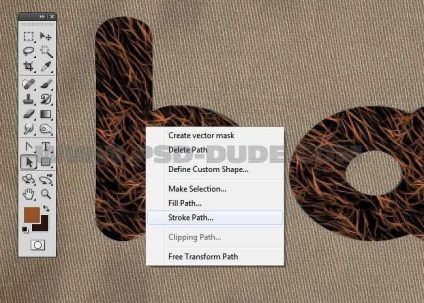
Most nyomja meg a (törlés), hogy távolítsa el a munka útját.

Add Layer Style Shadow (Árnyék).
A fordító megjegyzése: Vigyen fel egy réteg stílust a réteg, amit létrehozott a 7. lépésben.
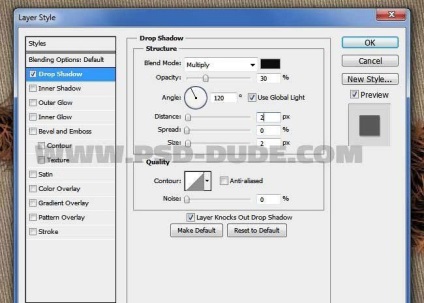
Scroll Text réteg szőr (haj szöveg), és egy réteg kontúr Haj (Hair Border), hogy összekapcsolják őket egy rétegben. Nevezze meg a szöveg réteg egyesül az Effect Fur (Hair Fur Text), majd ezt a réteget a következő stílusok árnyék réteget (Árnyék) és a belső árnyék (Belső árnyék).
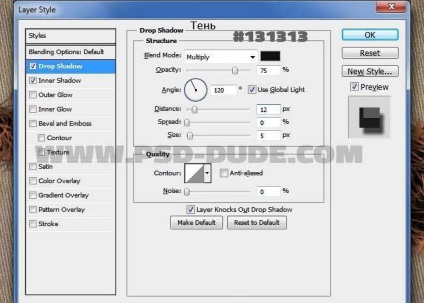
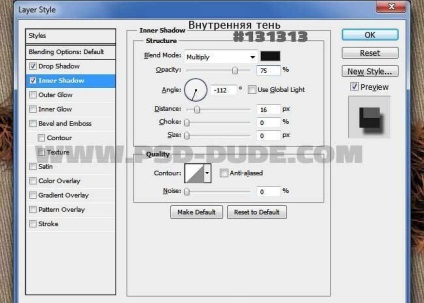

Hozzon létre egy új réteget. Ecsettel „hajkefével a 3. psddude”, adjunk hozzá egy külön szőrszálakat, amint az a lenti képen.
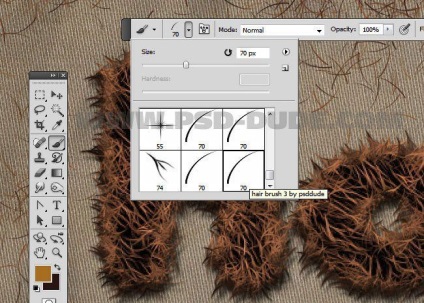
Mint egy utolsó érintés, felveheti például egy ollót és egy fésű, hogy a kép még érdekesebbé. Nyisd az eredeti kép egy fésű, olló, majd egy toll eszköz (Pen eszköz) létrehozása és törlése az aktuális kiválasztás háttérben. Továbbá, hogy a rétegek egy fésű, olló, adjuk hozzá a következő stílusok árnyék réteget (Árnyék) és a belső árnyék (Belső árnyék).
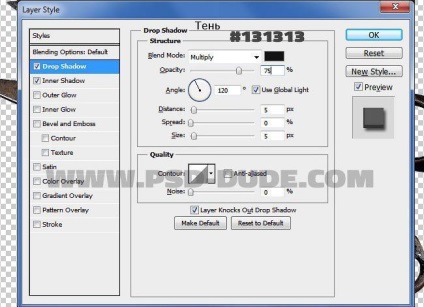
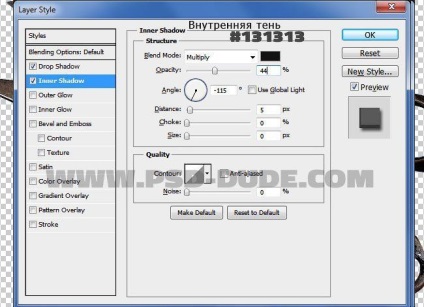

Most már befejezte a tutorial! Hoztunk létre egy szöveges készült szőr és a haj a Photoshop segítségével kefék, textúrák és rétegstílusok. Lecke egyszerű és szórakoztató, így remélem, hogy tetszett ez a bemutató. Viszlát, szép napot!

Add-ons:
23660
előfizetők:
70 000 +
Felhasználói élmény:
333111
A többi projekt:
bejegyzés
Regisztráció postán